win7如何调鼠标灵敏度|win7调灵敏度的方法
发布时间:2017-03-09 14:51:03 浏览数:
电脑有时可能会出现灵敏度不高,鼠标运行缓慢,怎么调鼠标灵敏度?下面就跟大家说说win7如何调鼠标灵敏度。
win7调灵敏度的方法:
1、打开“控制面板”;
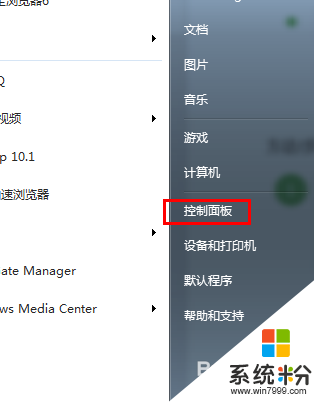
2、打开“硬件和声音”;
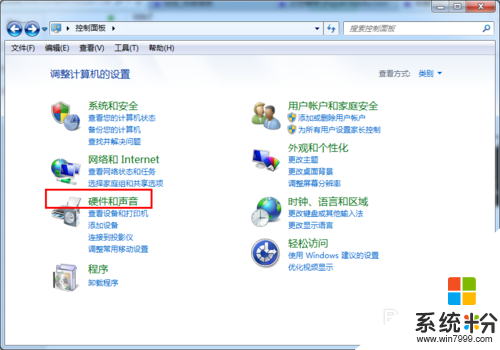
3、在“设备和打印机”处找到“鼠标”;
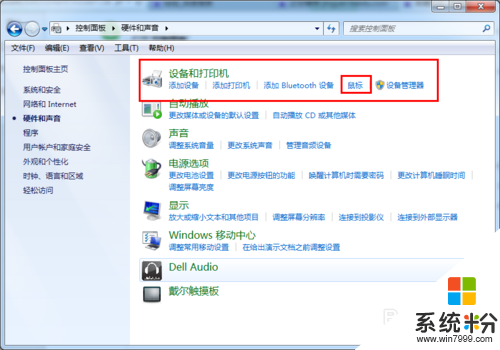
4、点击“鼠标”,显示修改界面。打开“鼠标键”面板,在界面中下方“速度”处拖动滑动条,修改鼠标速度;
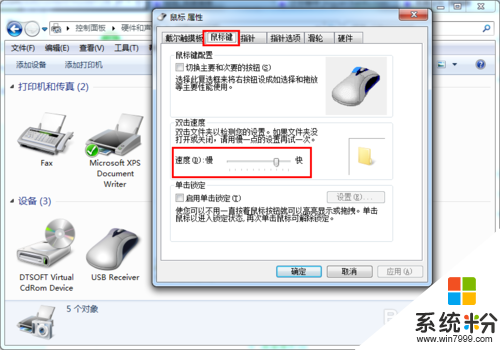
5、在“指针选项”处,“移动”,修改“选择指针移动速度”;
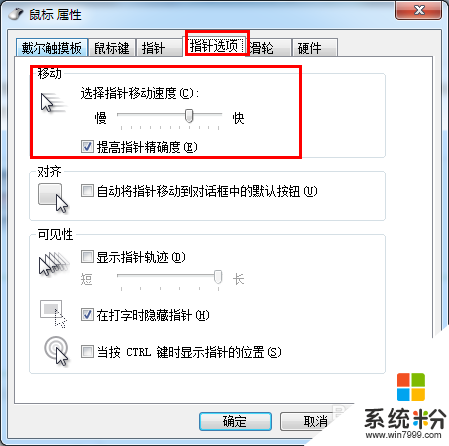
6、设置合适的精度,完成设置。
【win7如何调鼠标灵敏度】按照上述的步骤来操作就可以了,更多精彩教程欢迎上系统粉(https://www.win7999.com/)官网查看。